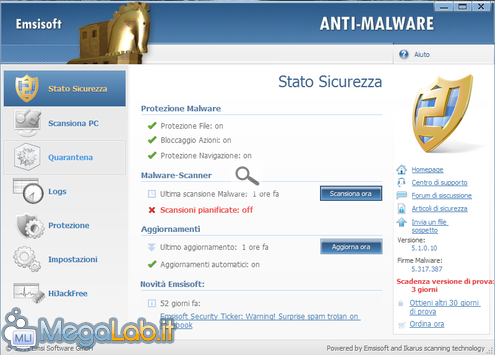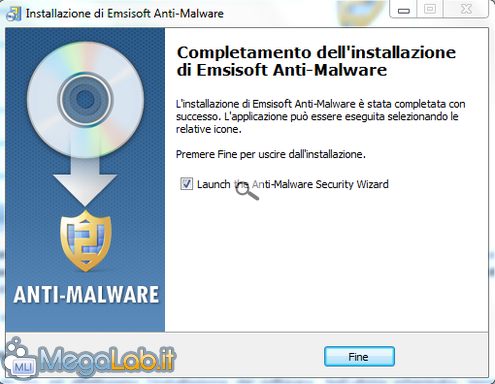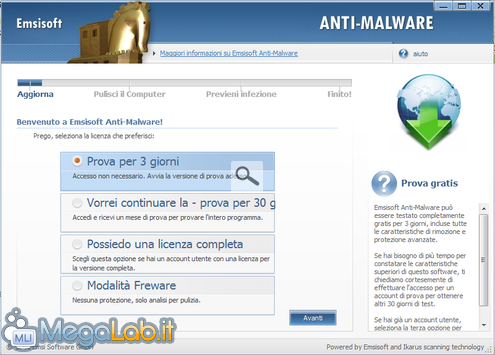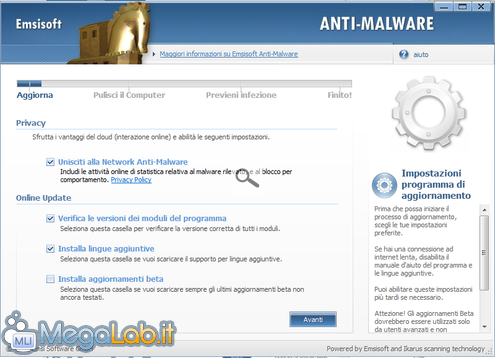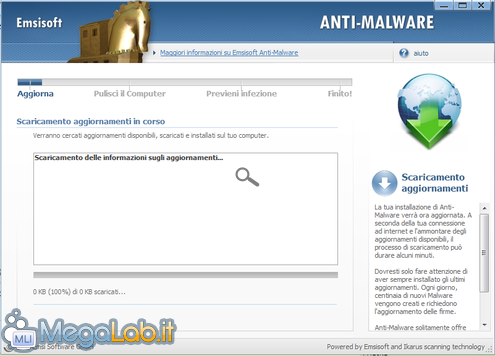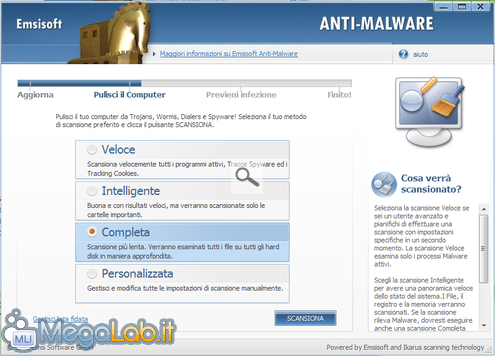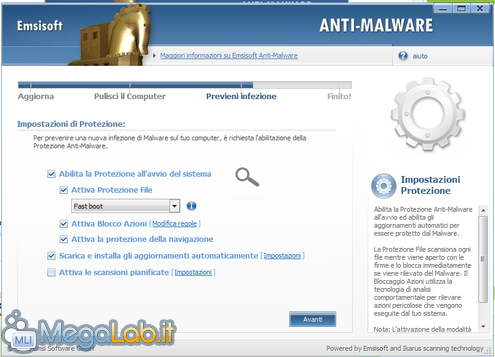Canali
Ultime news

Ultimi articoli
 Le ultime dal Forum |

Emsisoft Anti-Malware 5.1: il debellatore di virus07/04/2011 - A cura di

Correlati TagPassa qui con il mouse e visualizza le istruzioni per utilizzare i tag!
Il dibattito è aperto: partecipa anche tu!
 Questo contenuto ha ricevuto un numero significativo di commenti. Una volta conclusa la lettura, assicurati di condividere con tutti anche le tue impressioni! La funzionalità è accessibile subito in coda, ai piedi dell'ultima pagina. Questo contenuto ha ricevuto un numero significativo di commenti. Una volta conclusa la lettura, assicurati di condividere con tutti anche le tue impressioni! La funzionalità è accessibile subito in coda, ai piedi dell'ultima pagina.
Il pezzo che stai leggendo è stato pubblicato oltre un anno fa.
 La trattazione seguente è piuttosto datata. Sebbene questo non implichi automaticamente che quanto descritto abbia perso di validità, non è da escludere che la situazione si sia evoluta nel frattempo. Raccomandiamo quantomeno di proseguire la lettura contestualizzando il tutto nel periodo in cui è stato proposto. La trattazione seguente è piuttosto datata. Sebbene questo non implichi automaticamente che quanto descritto abbia perso di validità, non è da escludere che la situazione si sia evoluta nel frattempo. Raccomandiamo quantomeno di proseguire la lettura contestualizzando il tutto nel periodo in cui è stato proposto.
Emsisoft Anti-Malware è una suite di sicurezza prodotta da Emsisoft e si posiziona come successore del più famoso A2-Squared Offre un doppio motore di scansione: antivirus (derivato da Ikarus) e antispyware, sviluppato internamente. Troviamo inoltre la protezione in tempo reale (File Guard), il sistema di rilevamento proattivo contro i malware (Behavior Blocker) e il controllo delle pagine web visitate (Surf Protection). Installazione e configurazione inizialeScarichiamo il programma da qui, ed effettuiamo l'installazione. Nell'ultima schermata, lasciamo selezionata l'opzione Lauch the Anti-Malware Security Wizard: Apparirà la schermata del wizard di Emsisoft Anti-Malware: Dovrete scegliere se attivare il software per 3 giorni senza alcuna registrazione, per 30 giorni registrandosi al servizio di Emsisoft, inserire il seriale della licenza completa, oppure attivare la licenza Freeware che disabilita le protezioni in real-time. Dopo aver selezionato la modalità che vi interessa, potrete proseguire Scegliete se inviare a Emsisoft dei report delle azioni svolte dal software, se attivare l'auto-aggiornamento dei moduli del programma, l'installazione di lingue aggiuntive all'italiano e se abilitare o meno l'installazione di versioni beta (e quindi potenzialmente instabili) Verranno poi scaricate le definizioni più recenti delle definizioni ed eventualmente le lingue aggiuntive. Una volta finito l'aggiornamento, si passerà alla prima scansione del sistema: cliccate sul pulsante Pulisci il computer Ora: Come potete vedere, è possibile effettuare in questa fase solo una scansione completa, quindi lasciate selezionata quest'opzione e permettete al software di terminare l'operazione. Selezionate se attivare i vari moduli di protezione, scaricare ed installare automaticamente gli aggiornamenti e svolgere o meno le scansioni pianificate. A questo punto il wizard è concluso, e possiamo chiudere la finestra premendo il pulsante Chiudi il setup guidato. Panoramica generale e Configurazione Pagine
Segnala ad un amico |
- Unisciti a noi
- | Condizioni d'uso
- | Informativa privacy
- | La Redazione
- | Info
- | Pressroom
- | Contattaci
© Copyright 2026 BlazeMedia srl - P. IVA 14742231005
- Gen. pagina: 0.56 sec.
- | Utenti conn.: 99
- | Revisione 2.0.1
- | Numero query: 48
- | Tempo totale query: 0.16